안드로이드폰 사용자중 휴대폰과 연결 앱 사용이 안되거나 한달이전 과거 메시지 전체 가져오고싶을때
구글메시지 앱을 이용해 가져오기 하는 방법에 대한 안내입니다.
① 상단 툴바의 설정버튼을 누릅니다.
② 설정화면에서 가져오기 대상으로 구글 메시지를 선택합니다.
③ 확인을 누릅니다.
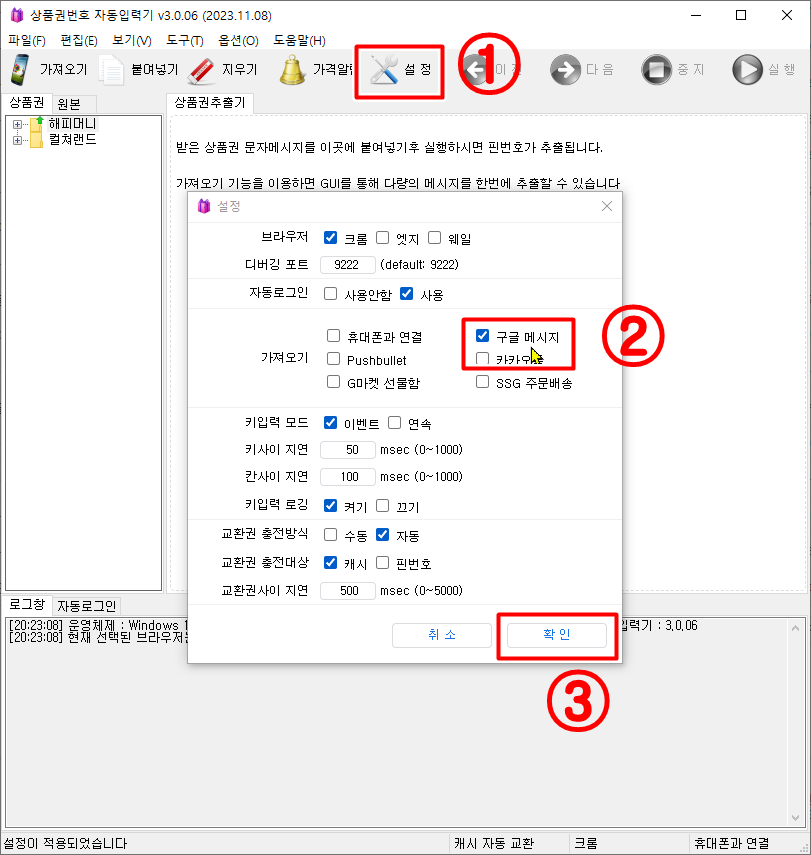
① 상태표시줄에 현재 가져오기 대상이 구글 메시지로 바뀌었음을 확인합니다.
② 상단 툴바의 가져오기 버튼을 누릅니다.
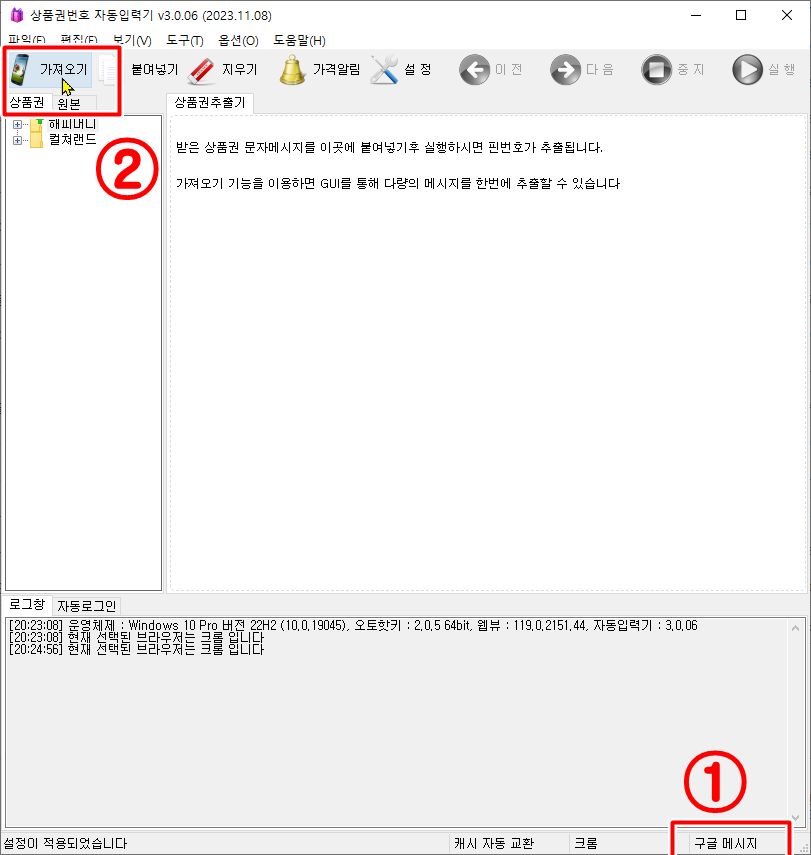
이전 과정에서 가져오기를 누르면 현재 설정된 브라우저가 자동으로 띄워지며 구글 웹메시지 페이지로 이동합니다.
처음 설정하면 아래와 같이 컴퓨터 인증을 받아야 합니다.
① 다음부터 인증과정을 건너띄려면 이 컴퓨터 기억하기에 체크를 합니다.
② 나중에 휴대폰 앱에서 이 QR코드를 카메라로 인증하게 됩니다. 창이 열린채 두고 다음 휴대폰 설정으로 넘어갑니다.
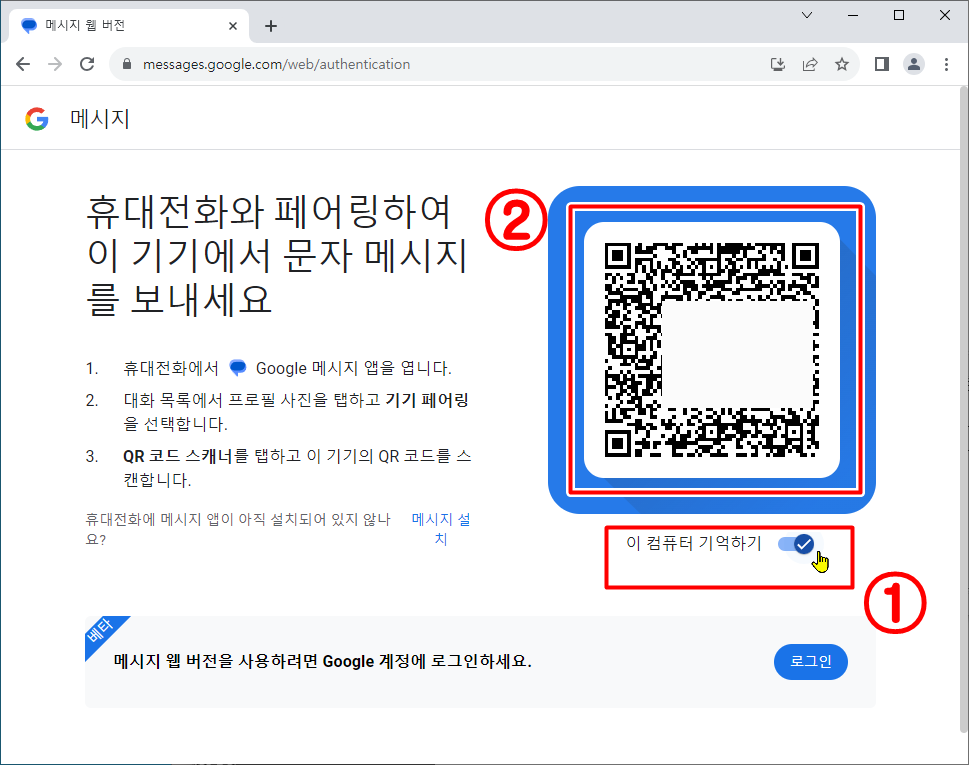
① 휴대폰 바탕화면의 '앱스' 를 누르거나 휴대폰 밑에서 위로 쓸어올려 설치된 앱목록화면을 엽니다.

① 검색란에 검색어로 '구글메시지' 라고 타이핑합니다.
② 검색되어나온 구글 메시지 아이콘을 터치합니다.
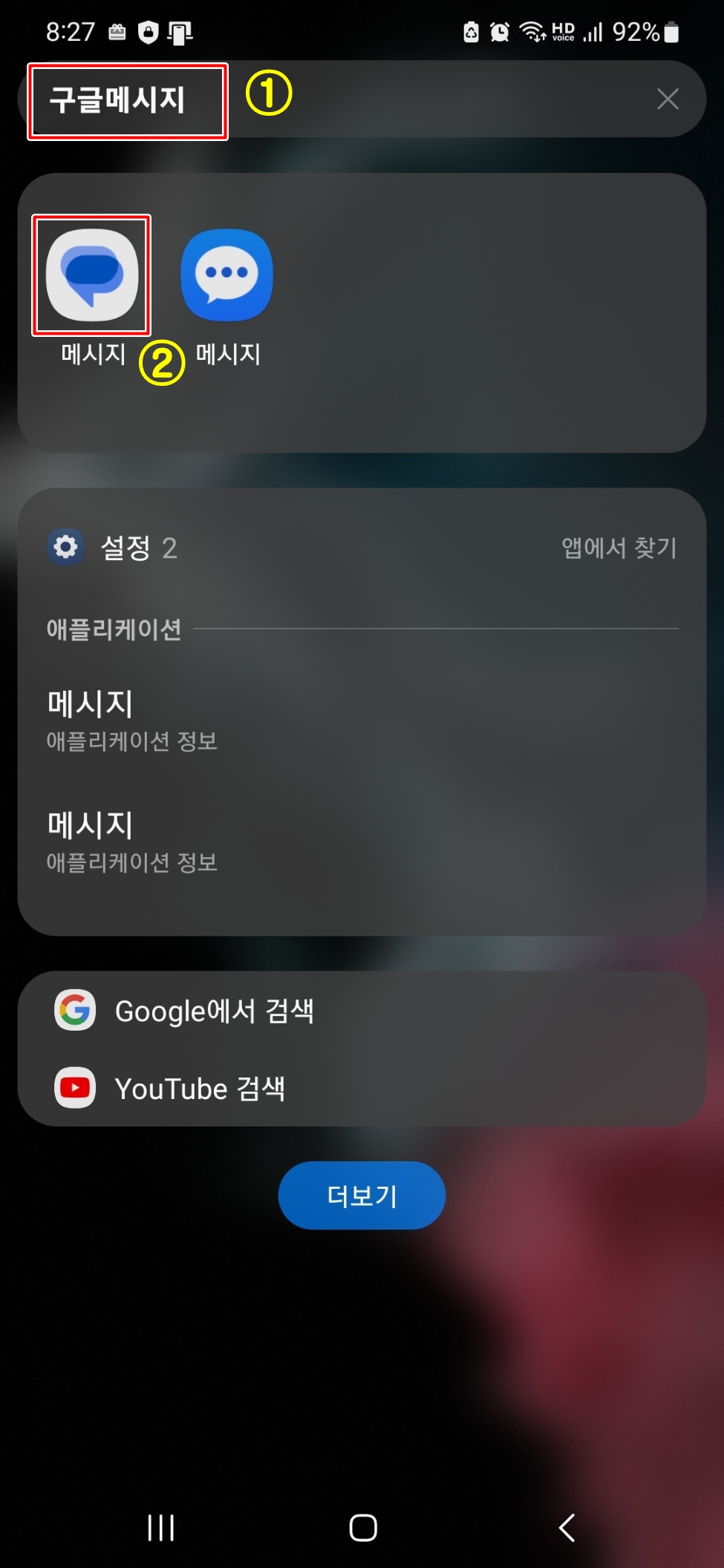
① 삼성메시지를 쓰고 있었다면 기본 SMS 앱 설정 화면이 뜹니다. 구글 메시지 웹버전을 쓰려면 기본 SMS로 설정해야합니다.
가져오기후 삼성메시지로 다시 변경하시면 됩니다
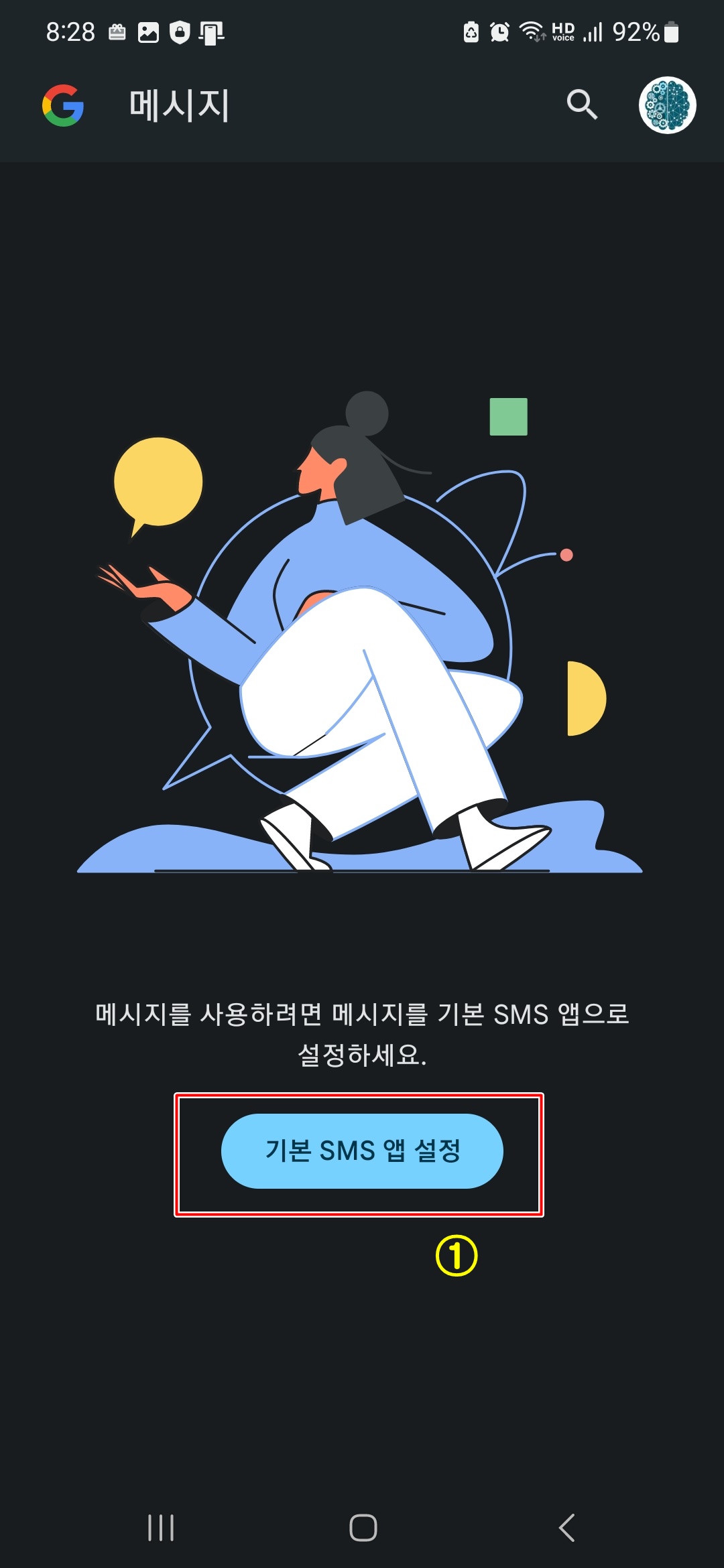
① 우측 상단 자신의 프로필 이미지를 터치합니다.
② 중간쯤 기기 페어링 메뉴로 들어갑니다.
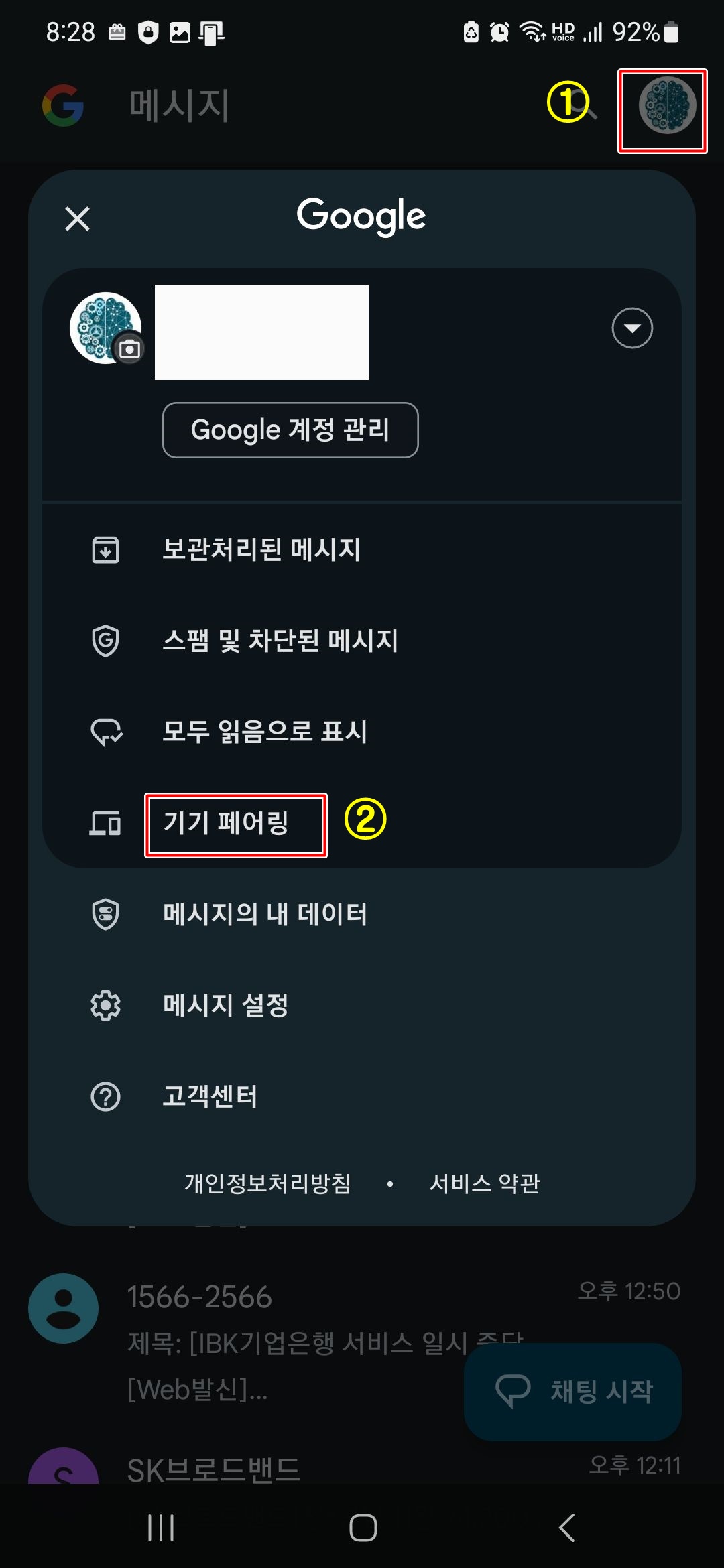
① QR코드 스캐너를 눌러 PC의 웹 브라우저에 띄워진 QR코드를 인식시킵니다.
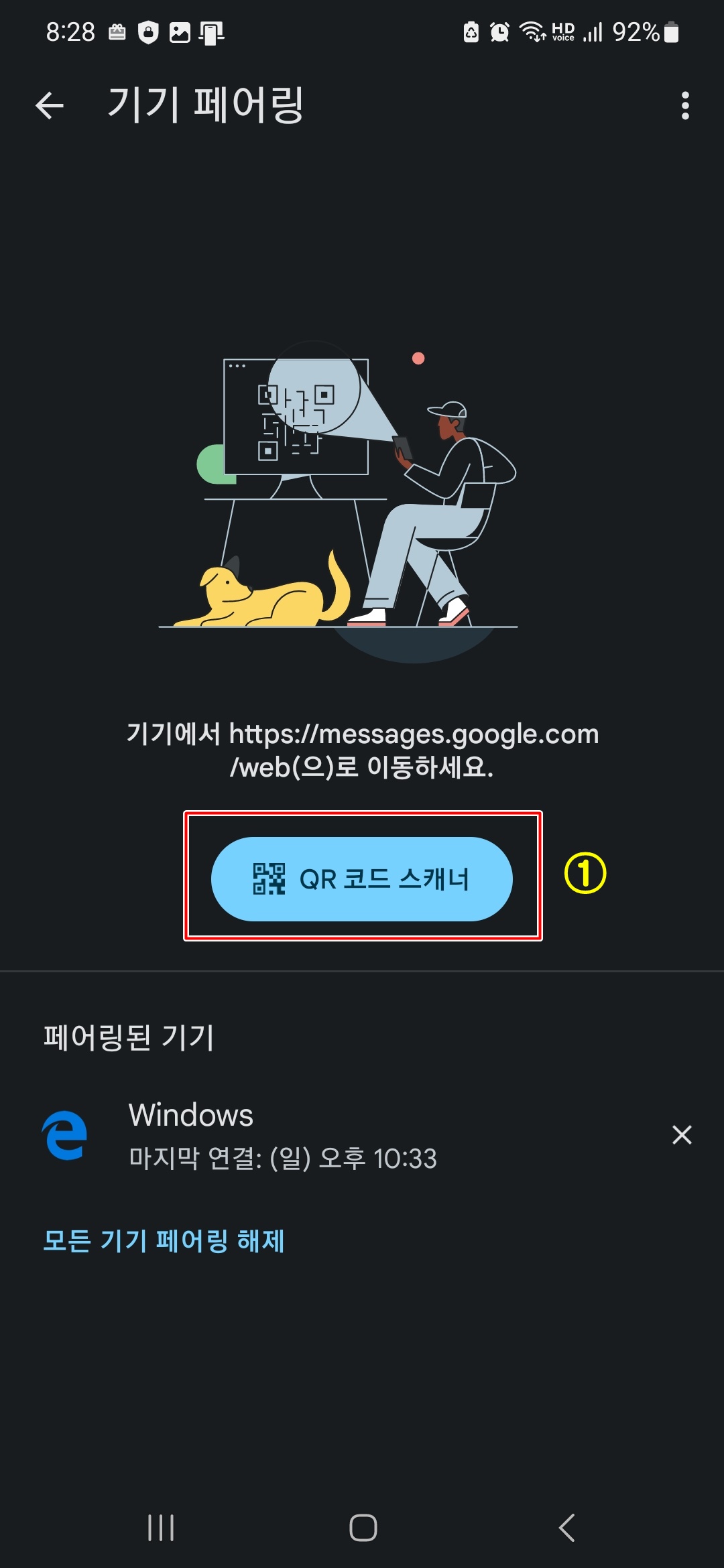
인증이 마무리되고 나면 다음과 같은 메시지 창으로 바뀝니다.
① 수신목록중 가져오기할 수신번호를 선택합니다.
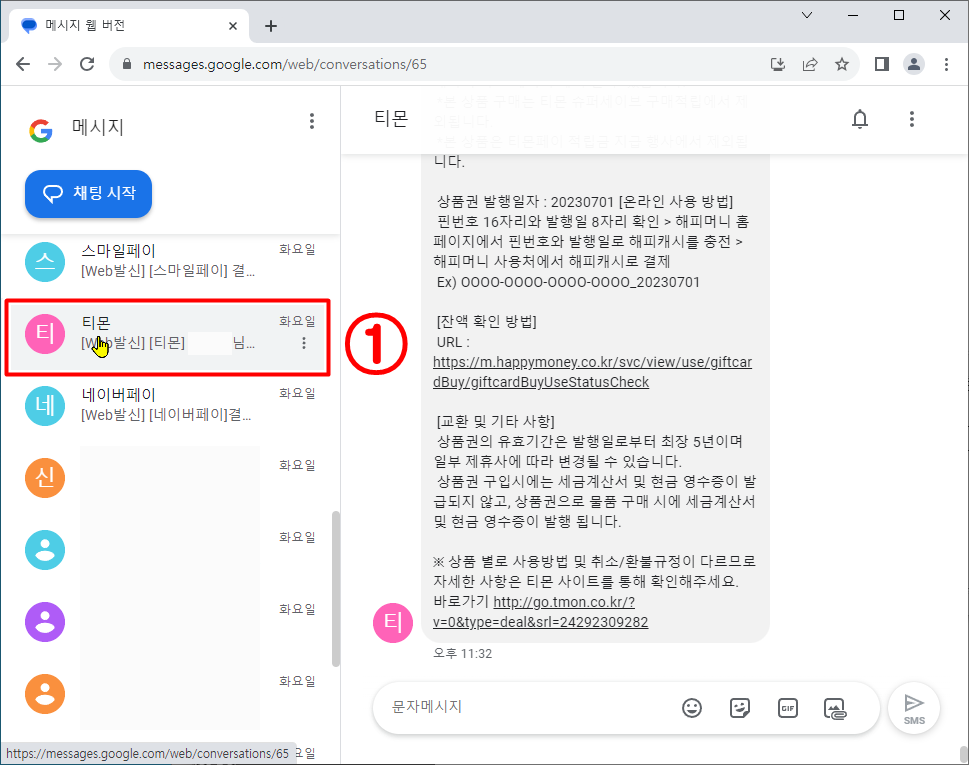
① 구글웹메시지 창이 띄워진 상태에서 다시 가져오기 버튼을 누릅니다.

가져오기를 누르면 순식간에 자동입력기 원본내 구글 메시지 폴더로 가져오기가 됩니다.
① 현재 가져오기한 대상과 수신번호를 나타냅니다.
② 가져오기한 결과에 대한 로그내용입니다.
③ 신규로 가져오기해서 자동선택된 메시지 갯수를 나타냅니다.
④ 휴대폰에서의 메시지 수신시간을 나타냅니다.
⑤ 메시지가 선택된 상태에서 실행을 누르면 상품권 핀번호 추출이 진행됩니다.
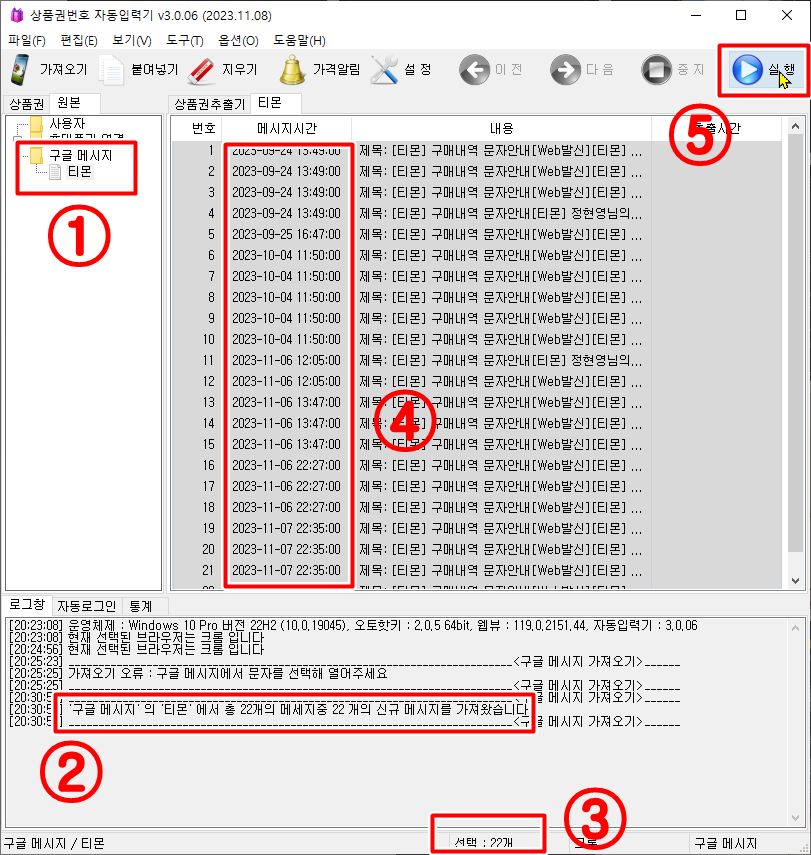
이후 추출 결과 및 자동입력에 관한 사항은

 [도움말] 자동입력기 실행방식 및 보안에 관한 안내
[도움말] 자동입력기 실행방식 및 보안에 관한 안내
 [도움말] 사용예제 : 휴대폰과 연결을 이용해 가져오기부터 추출,...
[도움말] 사용예제 : 휴대폰과 연결을 이용해 가져오기부터 추출,...